Beginnend met Windows 10 build 16184, Windows 10 bevat de functie Mijn mensen. Het voegt een speciaal pictogram toe aan het systeemvak van uw taakbalk en maakt het mogelijk uw contacten rechtstreeks op de taakbalk vast te zetten, zodat u met één klik kunt beginnen met berichten sturen, bellen of een e-mail kunt opstellen.
Advertentie
Vandaag zullen we zien hoe u de People-balk en alle gerelateerde functies uitschakelt met Groepsbeleid in Windows 10.

'Mijn mensen' is een speciale werkbalk voor de taakbalk die pictogrammen van vastgezette contacten toont. Tip: zie Hoe u contacten vastzet op de taakbalk in Windows 10 . Het geeft je snelle toegang tot berichtopties via e-mail en Skype en verzamelt informatie van Skype, e-mail, Personen en andere apps die samenwerkingstaken hebben.

Hoewel deze functie beschikbaar is in Windows 10 Fall Creators Update , was het aanvankelijk gepland Windows 10-makersupdate , maar de laatste build (15063) van deze Windows-versie bevat deze functie niet.
Tip: zie hoe pin meer dan 3 contacten op de taakbalk .
Het biedt een aantal handige snelle acties. U kunt bijvoorbeeld snel een e-mailbericht maken door op het pictogram te klikken. Of, als u een bestand naar het vastgezette contactpictogram sleept en neerzet, is het mogelijk om het snel te delen.
Om de People-balk in Windows 10 uit te schakelen met Groepsbeleid , doe het volgende.
- Open Register-editor ( zie hoe ).
- Navigeer naar de volgende registersleutel:
HKEY_CURRENT_USER Software Policies Microsoft Windows Explorer
Tip: dat kan toegang tot de gewenste registersleutel met één klik . Maak indien nodig de ontbrekende subsleutels handmatig.
- Maak of wijzig aan de rechterkant de 32-bits DWORD-waarde met de naamHidePeopleBar. Stel in op 1 om de mensenpictogrammen op de taakbalk te verbergen.

- Om de wijzigingen door te voeren, moet u herstart Windows 10 .
Deze wijziging wordt alleen toegepast op uw gebruikersaccount. Andere gebruikers zullen niet worden beïnvloed door deze aanpassing.
Om u tijd te besparen, heb ik kant-en-klare registerbestanden gemaakt. U kunt ze hier downloaden:
Download registerbestanden
Opmerking: om de functie Mijn mensen opnieuw in te schakelen, verwijdert u gewoon hetHidePeopleBarwaarde en start het besturingssysteem opnieuw.
hoe voeg je muziek toe aan je instagramverhaal
Met behulp van Local Group Policy Editor
Als u Windows 10 Pro, Enterprise of Education gebruikt editie , kunt u de Local Group Policy Editor-app gebruiken om de hierboven genoemde opties te configureren met een GUI.
- Druk tegelijkertijd op Win + R-toetsen op uw toetsenbord en typ:
gpedit.msc
Druk op Enter.
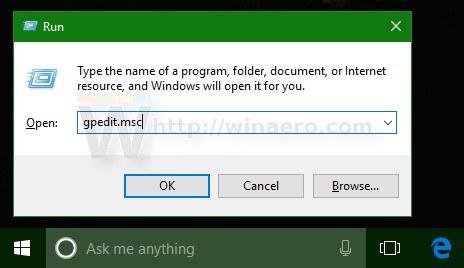
- Groepsbeleid-editor wordt geopend. Ga naarGebruikersconfiguratie Beheersjablonen Startmenu en taakbalk. Schakel de beleidsoptie inVerwijder de mensenbalkvan de taakbalk om de mensenbalk uit te schakelen.
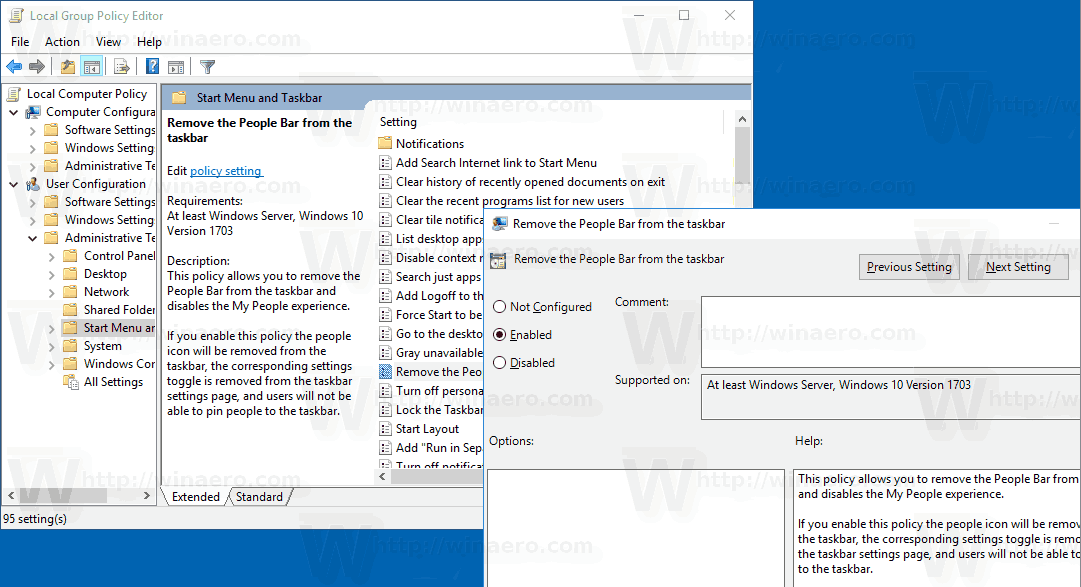
Dat is het.


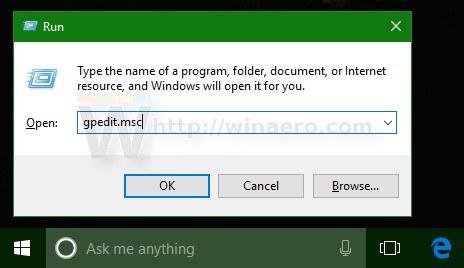
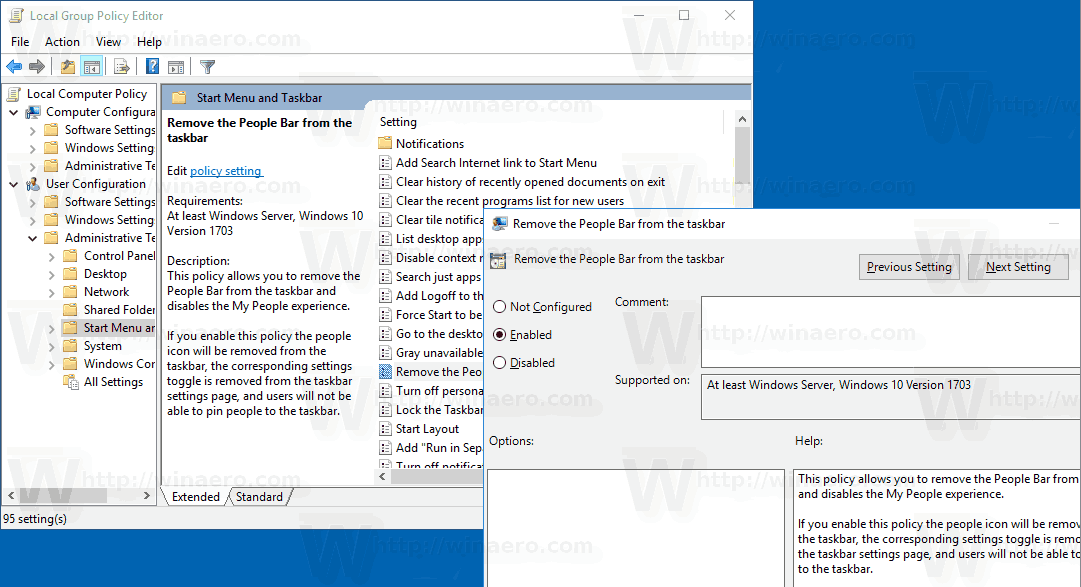

![Waarom is iPhone geblokkeerd voor netwerkgebruik [uitgelegd en opgelost]](https://www.macspots.com/img/blogs/40/why-is-iphone-blocked-from-network-use.jpg)






